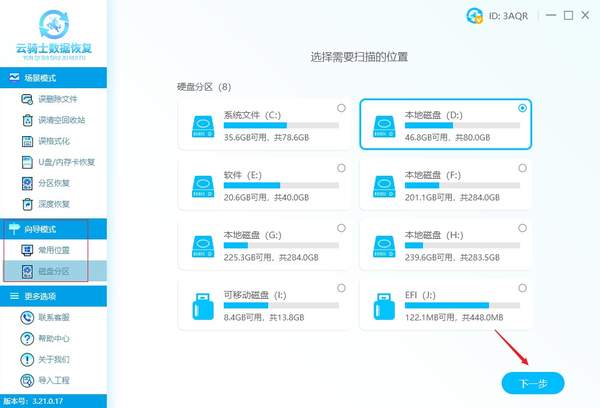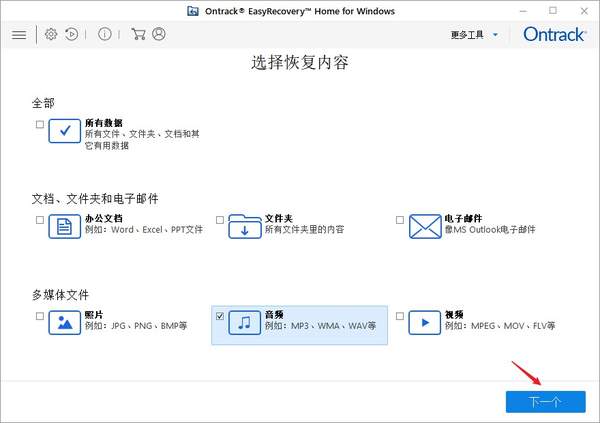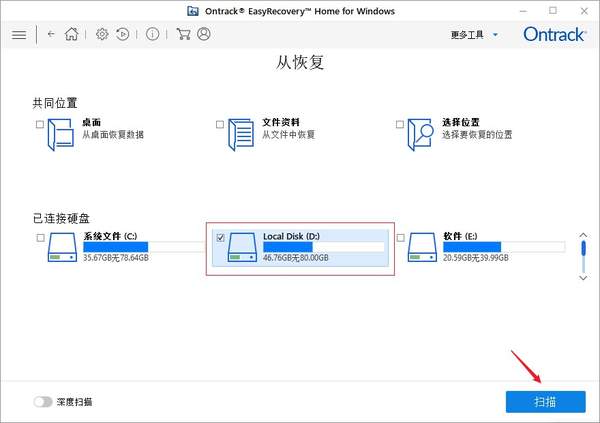傲软数据恢复好用吗?
数据恢复软件是不是真的好用?比如傲软数据恢复好用吗?很多咨询这种问题的小伙伴,主要是想了解软件的功能和使用方法,还有就是由于目前市面上的数据恢复软件太多了,导致了心理上会有是否有比这款软件更好用的想法,那么对于这种问题,我们应该给出一个怎样的答案呢?这里列举了几款数据恢复软件,同样是扫描D盘音频文件,大家可以参考一下,对比之下你再来决定哪款好用,但是不管使用哪一款软件,是否真的行之有效(比如不会出现乱码、打不开等)其实大部分取决于数据覆盖。
演示机型:技嘉 H310M HD22.0
系统版本:Windows 10 专业版
软件版本:云骑士数据恢复软件 3.21.0.17,EasyRecovery 14.0.0.4,傲软数据恢复软件 14.5.0.0
一、云骑士数据恢复软件
云骑士数据恢复是一款操作简单、功能强大的数据恢复软件,它提供误删文件恢复,硬盘数据恢复,U盘数据恢复等服务,支持快速扫描恢复文件数据,并覆盖多种恢复场景,可轻松恢复多种数据,提供在线技术咨询,是一款受小伙伴们欢迎的数据恢复软件。
★软件功能:
⑴场景模式:包含了六块功能内容,分别是误删文件、误清空回收站、误格式化、U盘/内存卡恢复、分区恢复、深度恢复;
⑵向导模式:包含了二块功能内容,分别是常用位置、磁盘区,它可以根据用户已知的原文件存储目录跟位置进行扫描,指定恢复不同类型的文件。
★使用方法:(以恢复D盘音频文件为例)
1、首先启动简洁明了的云骑士数据恢复软件界面,选择“向导模式”功能(适合指定恢复文件类型/位置),接着选择文件丢失所在的磁盘,点击“下一步”。
2、选择扫描方式(软件提供了快速/深度/格式化扫描)和音频文件类型,点击“开始扫描”。
3、扫描完成勾选需要恢复的文件,单击立即恢复按钮,将文件另存到其他磁盘,等待恢复成功进行查看即可。
二、EasyRecovery
EasyRecovery是一款操作简单、功能强大数据恢复软件,通过easyrecovery可以从硬盘、光盘、U盘、数码相机、手机等各种设备中恢复被删除或丢失的文件、图片、音频、视频等数据文件。
★使用方法:(以恢复D盘音频文件为例)
由于打开EasyRecovery软件操作界面,没看见软件功能界面或介绍,这里就直接演示使用方法吧:
1、首先打开EasyRecovery,选择要恢复的数据文件类型,选择音频后点击【下一步】。
2、然后我们选择想要恢复的硬盘,选择D盘后点击【扫描】按钮。
3、等待一段时间后,软件就会扫描出数据,从左边选择想要恢复的数据,点击【恢复】即可。
三、傲软数据恢复软件
傲软数据恢复软件是一款简单实用的磁盘数据恢复软件,能够帮助用户轻松恢复各种丢失的文件数据,涵盖了各种常见的文件类型,为用户的数据恢复提供了帮助。软件操作简单便捷,用户只需要指定扫描位置即可,满足用户的各种数据恢复功能需求。
★使用方法:(以恢复D盘音频文件为例)
由于傲软数据恢复软件打开直接进入磁盘选择界面,没看见软件功能界面或介绍,这里就直接演示使用方法吧:
1、首先打开傲软数据恢复软件,选择一个扫描位置即D盘后单击“扫描”按钮。
2、等待扫描结束后查找并勾选要恢复的音频文件,通过点击“恢复”按钮,按照提示将文件复制出来即可。
通过几个软件的对比后,你觉得哪个比较好用呢?虽然数据恢复软件无法保证百分之百恢复数据,但是云骑士数据恢复软件也会尽最大限度将数据找出来,大家可以放心大胆的使用,恢复过程不用担心任何数据泄露问题,有需要的小伙伴赶紧下载体验吧!
使用数据恢复软件恢复文件时可能遇到的误区:
误解:数据恢复软件扫描时,会破坏文件?
正解:数据恢复软件是不会破坏文件本身,因为它的功能只是恢复,不存在修改文件等功能,因此不存在破坏的可能,除非你将软件下载安装在需要的磁盘中,导致数据被覆盖引发的。